Fråga
Problem: Hur stoppar jag Skype från att köras i bakgrunden av Windows 10?
Hej. Jag skulle vilja fråga är det möjligt att stoppa Skype från att fungera i bakgrunden? Jag kör Windows 10 och har nyligen installerat en ny Skype Preview-app. Tack!
Löst svar
Med största sannolikhet är Skype ett av de program som används varje dag av miljarder PC-användare. Framväxten av detta verktyg förändrade sättet för onlinekommunikation radikalt eftersom människor försågs med en möjlighet att kontakta vänner och släktingar från det andra "hörnet" av världen gratis och mycket snabbt sätt. Men olika problem med applikationen kom upp nyligen.[1]
Utöver det nådde kommunikationen nästa nivå då medlemmarna i chatten/samtalet kan se varandra med hjälp av en främre kamera på enheten. Trots alla fördelar tillhör Skype gruppen av appar som använder mycket CPU, kan orsaka systemnedgångar eller slumpmässiga frysningar.[2] Dessutom klagar många på att Skype startar vid uppstart och loggar in dem på kontot automatiskt; därför kan alla Skype-kontakter se när du slår på din PC.
Äldre Windows-versioner krävde nedladdning av Skype-applikationen manuellt. För nu, de som nyligen har installerat Windows 10 Anniversary Update eller installerat Windows 10 från Scratch borde ha märkt att den nya versionen för närvarande heter Skype Preview app och kommer förbi standard. Problemet är att appen startas automatiskt vid systemstart.
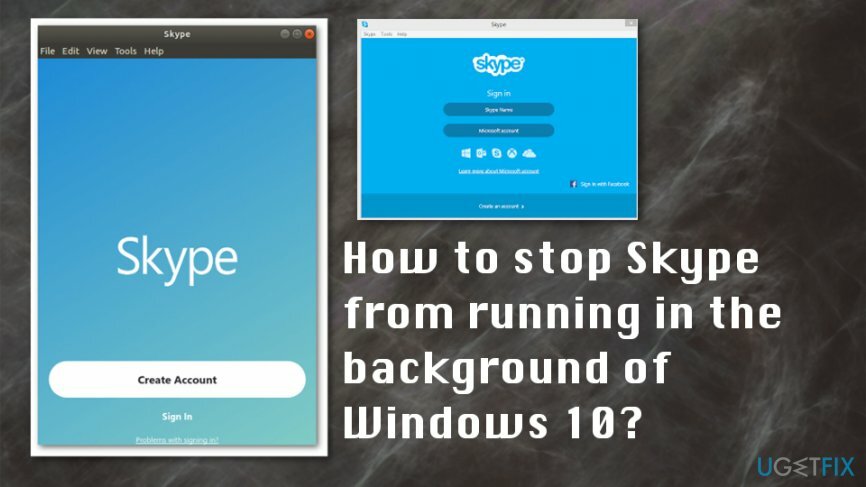
Den här funktionen är inte användbar för alla eftersom den låter dina kontakter se när du startar om din dator. Naturligtvis finns det många människor som kan dra nytta av den här funktionen, men problemet är inte med själva appen, det är med en program som körs i bakgrunden på din enhet och kan orsaka långsamhet av enheten på grund av den höga användningen av CPU.
Dessutom körs det kontinuerligt i bakgrunden även om användaren stänger av det, vilket kan påverka systemets prestanda och kan ibland få en gång nerver. Därför kommer vi att förklara hur man stoppar Skype från att köras i bakgrunden av systemet. Det är dock en fråga om den specifika versionen som du använder eftersom.
Även om du kanske inte vill ha någon av dem körd i bakgrunden, är Skype Preview installerat som en inbyggd med Windows 10. Andra två Skype Desktop-appar och Skype för företag laddas ner separat.
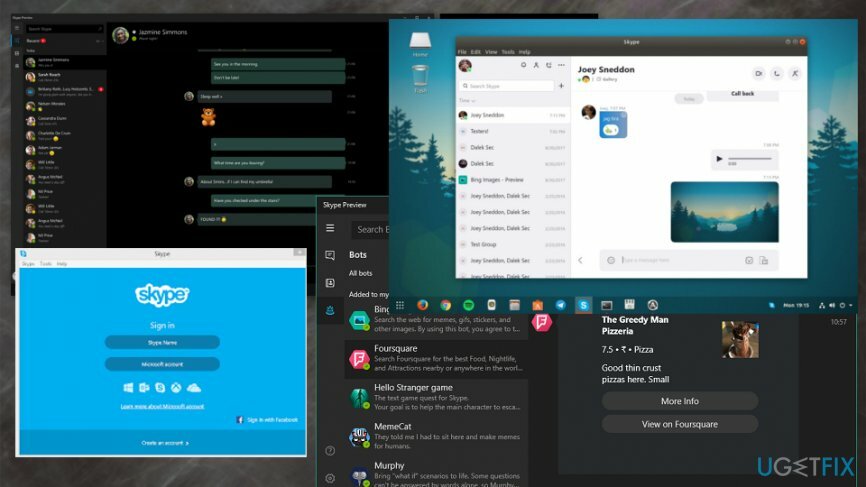
Metoder för att stoppa Skype från att köras i bakgrunden av Windows 10
För att reparera skadat system måste du köpa den licensierade versionen av Reimage Reimage.
Skype-applikation som körs i bakgrunden kan orsaka problem med dina råd och det kan finnas några olika lösningar för detta problem. Huvudorsaken bakom denna automatiska lansering är uppdateringen som har denna funktion som standard så att du kan få dina samtal och meddelanden när din dator är på. Däremot kan programmet som körs i bakgrunden vara den skadliga versionen av originalprogrammet.[3] Kontrollera ditt system med ReimageMac tvättmaskin X9 för att se syftet med filer eller program och åtgärda ytterligare problem. När du är säker på att alla problem har åtgärdats efter den fullständiga systemsökningen, bör du följa alla dessa manuella lösningar för Skype som körs i bakgrundsproblemet.
Logga ut från Windows 10 Skype Preview App
För att reparera skadat system måste du köpa den licensierade versionen av Reimage Reimage.
- Klick Win-nyckel och typ Skype.
- Klicka på Skype förhandsgranskning genväg.
- Hitta ikonen för din profil (nedre vänstra hörnet på Skype Preview App) och klicka på den.
- Välj Logga ut.
Ta bort Skype-appen från listan över startprogram
För att reparera skadat system måste du köpa den licensierade versionen av Reimage Reimage.
- Hitta Skype på menyn och öppna den.
- Klick Verktyg och då Alternativ.
- Ta bort en bock från Starta Skype när jag startar Windows och klicka Spara.
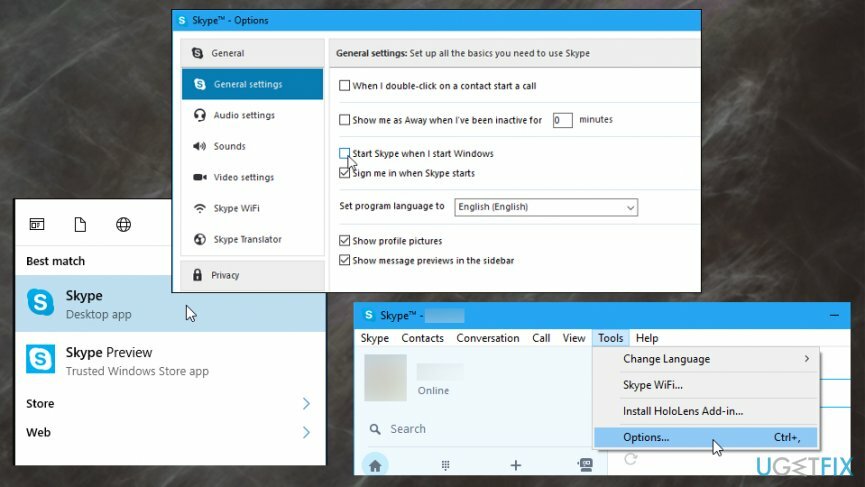
Förhindra att Skype-appen körs i bakgrunden
För att reparera skadat system måste du köpa den licensierade versionen av Reimage Reimage.
Tänk på att när du stänger Skype-fönstret betyder det inte att programmet har stängts helt. Av oklara skäl, även om datorägaren stänger Skype-fönstret, fortsätter det att fungera i bakgrunden. För att stänga den helt måste du alltså:
- Stäng Skype-fönstret.
- Klicka sedan på en pil i det nedre högra hörnet på aktivitetsfältet för att öppna listan med program.
- Hitta Skype, högerklicka på det och välj Sluta med.
Reparera dina fel automatiskt
ugetfix.com-teamet försöker göra sitt bästa för att hjälpa användare att hitta de bästa lösningarna för att eliminera sina fel. Om du inte vill kämpa med manuella reparationstekniker, använd den automatiska programvaran. Alla rekommenderade produkter har testats och godkänts av våra proffs. Verktyg som du kan använda för att åtgärda ditt fel listas nedan:
Erbjudande
gör det nu!
Ladda ner FixLycka
Garanti
gör det nu!
Ladda ner FixLycka
Garanti
Om du misslyckades med att åtgärda ditt fel med Reimage, kontakta vårt supportteam för hjälp. Vänligen meddela oss alla detaljer som du tycker att vi borde veta om ditt problem.
Denna patenterade reparationsprocess använder en databas med 25 miljoner komponenter som kan ersätta alla skadade eller saknade filer på användarens dator.
För att reparera skadat system måste du köpa den licensierade versionen av Reimage verktyg för borttagning av skadlig programvara.

För att vara helt anonym och förhindra ISP och regeringen från att spionera på dig, bör du anställa Privat internetåtkomst VPN. Det låter dig ansluta till internet samtidigt som du är helt anonym genom att kryptera all information, förhindra spårare, annonser och skadligt innehåll. Viktigast av allt, du kommer att stoppa den illegala övervakningsverksamhet som NSA och andra statliga institutioner utför bakom din rygg.
Oförutsedda omständigheter kan inträffa när som helst när du använder datorn: den kan stängas av på grund av ett strömavbrott, a Blue Screen of Death (BSoD) kan inträffa, eller slumpmässiga Windows-uppdateringar kan maskinen när du gick bort ett par minuter. Som ett resultat kan ditt skolarbete, viktiga dokument och andra data gå förlorade. Till ta igen sig förlorade filer kan du använda Data Recovery Pro – den söker igenom kopior av filer som fortfarande finns tillgängliga på din hårddisk och hämtar dem snabbt.